| 1、我是帮他修改了构图。然后人物的磨皮和一些大概调整。当然这些你前期拍的好的话完全没有必要。磨皮可以参考网络上很多教程。这里不说明了。我自己用的也是很来土的方法。 |
 |
| 2、Ctrl + M拉曲线提亮整个画面。不过足以的是别拉过头了。 |
 |
| 3、图像-调整-可选颜色: 红色:青色 -20 洋红 0 黄色 0 黑色 -20; 黄色:青色 -20 洋红 0 黄色 0 黑色 -30; 白色:青色 +20 洋红 0 黄色 0 黑色 0; 黑色:青色 0 洋红 0 黄色 -10 黑色 0 ; |
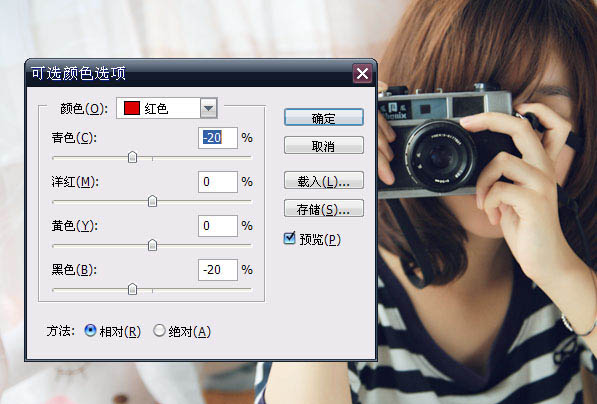 |



